打造咖啡色彩非主流照片的Photoshop教程
软件云 人气:0本教程较少偏色的视频照片的调色和美化。处理的时候重点是在人物美容,把一些杂点和杂乱的东西都清除,然后在局部上色。色调可以根据自己的喜好设置。原图

最终效果

一、打开原图,按Ctrl + J把背景图层复制一份,选择菜单:图像 > 应用图像,参数设置如图1,效果如图2。
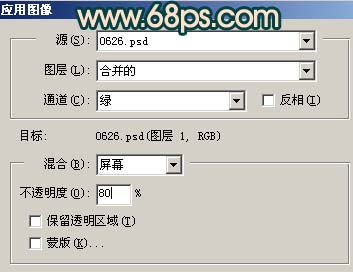

二、按Ctrl + J把应用图像后的图层复制一层,把图层混合模式改为“柔光”,效果如图3。

三、新建一个图层按Ctrl + Alt + Shift + E盖印图层,执行菜单:滤镜 > 其它 > 高反差保留,参数设置如图4,效果如图5。


四、新建一个图层填充颜色:#DDA557,把图层混合模式改为“正片叠底”,效果如图6。

五、新建一个图层,前景颜色设置为:#097DC7把人物脸跟头发的接口处涂一下,如图7,然后把图层混合模式改为“正片叠底”,效果如图8。


六、新建一个图层,前景颜色设置为:#FB49B1,用画笔工具把头发周围及腮红位置涂红,然后把图层混合模式改为“叠加”,效果如图9。

七、新建一个图层,盖印图层,执行菜单:滤镜 > 模糊 > 高斯模糊,数值为5,确定后把图层混合模式改为“柔光”,图层不透明度改为:40%,效果如图10。

八、新建一个图层,盖印图层,选择涂抹工具把有色的地方涂抹一下,再用减淡和加深工具适当调整下图片的明暗度,效果如图11。

九、新建一个图层,按Ctrl + Alt + ~调出高光选区,填充颜色:#FBEAB5,图层不透明度改为:40%,效果如图12。

十、创建曲线调整图层,参数设置如图13,效果如图14。


十一、创建亮度/对比度调整图层,参数设置如图15,效果如图16。
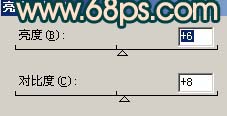

十二、新建一个图层,盖印图层,然后整体修饰下细节,完成最终效果。

加载全部内容